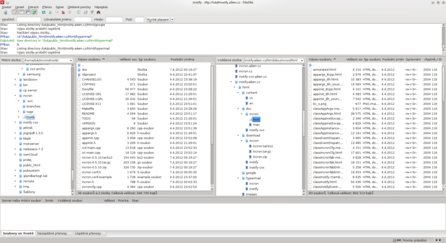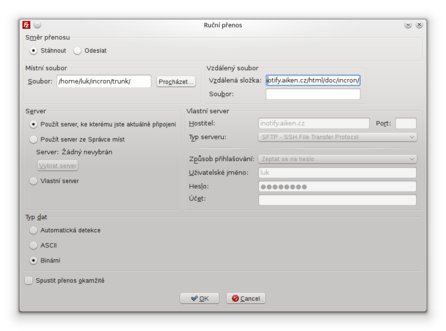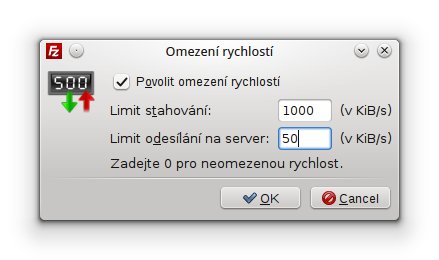Jeden z mnoha klientů…
Ano, FileZilla je – obecně vzato – jen jeden z mnoha klientů pro práci s FTP a SFTP. Na přehled těch grafických pro Linux se můžete podívat například v článku Tomáše Morese. Pro základní práci často ani nepotřebujete nic instalovat, protože stačí využít podporu vestavěnou ve správci souborů v daném grafickém prostředí (KDE, GNOME, Unity apod.).
Jakmile ale chcete něco víc, už to nemusí být tak jednoduché. A FileZilla právě disponuje řadou funkcí navíc, které mohou být v mnoha případech velmi užitečné. Pojďme se tedy podívat, co všechno tento program nabízí.
Zaprvé je třeba zmínit, že FileZillu najdete nejen v Linuxu (běžné distribuce mají balíčky v repozitářích, takže stačí použít správce softwaru v příslušné distribuci a balíčky nainstalovat), ale také ve Windows, OS X a systémech *BSD. Kdo tedy mezi systémy různě přechází, může používat stejný program všude.
Okno aplikace standardně obsahuje čtyři oblasti: nahoře je výpis prováděných komunikačních příkazů, pod ním dva panely pro místní a vzdálené soubory a dole je přehled toho, co se přenáší, resp. přeneslo nebo nepřeneslo (tři karty se seznamy).
Panely se soubory jsou rozdělené na dvě části – strom adresářů a seznam souborů. Vzhled okna si můžete upravit „k obrazu svému“. K dispozici jsou různá uspořádání (pro široký monitor se hodí něco jiného než pro ten s poměrem stran 5:4), v jejichž rámci pak lze podobu dále upravovat podle potřeby.
Co to všechno umí
FileZilla pracuje jak s klasickým protokolem FTP (kdy zvládá i šifrované režimy přenosu, tedy implicitní a explicitní TLS; to by dnes měla být samozřejmost, ale pokud se o tuto oblast zajímáte, tak víte, že v řadě linuxových distribucí bývá předinstalován konzolový klient bez této podpory), tak i s protokolem SFTP, což je – jak známo – protokol postavený nad SSH.
Připojovat k serverům se lze jak přímým zadáním parametrů, tak prostřednictvím tzv. správce míst. Tam si můžete vytvářet často používaná připojení, třídit je do složek a definovat jim různé vlastnosti. K takovým vlastnostem patří například synchronizované procházení stromů (velmi příjemná věc – nemusíte se starat o procházení na klientské a serverové straně zvlášť), nastavení časových posunů nebo kódování názvu souborů apod.
 Správce míst v programu FileZilla
Správce míst v programu FileZilla
Při práci se SFTP lze ověřovat uživatele jak hesly, tak pomocí klíčů. Klíče, které se mají používat, lze určit v nastavení programu. FileZilla ale umí používat i agenta SSH, takže můžete ke klíčům přistupovat v celém systému jednotně.
Pokud při přenosu souborů dojde ke konfliktu (přenášený soubor už na cílové straně existuje), dá se s tím naložit různě – například soubor přepsat vždy, jen za určitých okolností nebo ho třeba přejmenovat. Lze to nastavit globálně, nebo to nechat až na konkrétní případy a tam pak zvolit konkrétní řešení, případně třeba pro celou zpracovávanou frontu souborů.
Kromě automatických přenosů iniciovaných v rámci souborů v panelech (případně i souborů odjinud – FileZilla podporuje i přetahování z jiných aplikací nebo do nich) je možnost využít také ruční přenosy se samostatně definovanými parametry. To se hodí, potřebujete-li nějaký soubor přenést jinak, než je právě nastaveno.
Zajímavou funkcí je omezování rychlosti přenosu. Jste například připojeni přes mobilní síť s nevalnou rychlostí a pustit odesílání naplno by znamenalo, že se další využitelnost připojení výrazně omezí. Pak můžete nastavit limity pro stahování a odesílání, program tak nechá zbývající část přenosového pásma k dispozici pro jiné účely.
Pro případy, že si člověk není jistý, jak správně nastavit parametry FTP, aby to fungovalo, je k dispozici průvodce. Tam je vše velmi podrobně vysvětleno a nikdo by tedy neměl být ztracen (i když samozřejmě záruka funkce není nikdy, zejména v sítích, kde jde komunikace několikrát přes NAT a současně se využívá TLS; lepší volbou je pak SFTP, pokud je na daném serveru k dispozici).
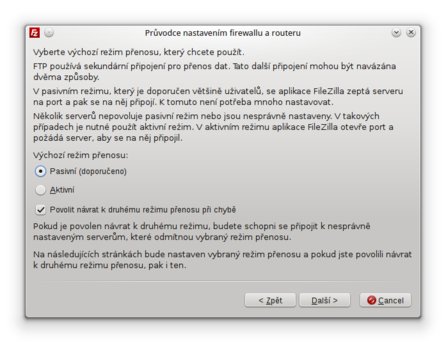 Průvodce nastavením síťových parametrů
Průvodce nastavením síťových parametrů
Shrnutí
FileZilla je klient, který toho nabízí mnoho a současně nevyžaduje žádné složité ovládání ani nastavování. Stačí program prostě spustit a používat. V praxi je potřeba si dát pozor, kam soubory přetahujete nebo jinak přenášíte (při neopatrnosti mohou snadno skončit v jiném adresáři, než si přejete). Občas se objevují také problémy s časovými posuny (automatická detekce není úplně spolehlivá), kdy pak nemusí být úplně jasné, kterým směrem provést ruční korekci.
Každopádně je FileZilla aplikací, která stojí přinejmenším za vyzkoušení. Vývoj je poměrně aktivní, nové verze vycházejí často a případné chyby vývojáři rychle řeší. K dokonalosti programu chybí podpora některých dalších komunikačních protokolů (WebDAV, Google Drive, OneDrive apod.), ale to už je opravdu drobnost, která na překážku používání rozhodně není.